Řekněme, že máte v dokumentech Google drobný manifest, který byste chtěli podělit se svými přáteli nebo následovníky. Mohli byste sdílet celý dokument a přidat zprávu, ve které vysvětlíte, kde najdete hlavní argument. Nebo můžete přidat záložku a sdílet odkaz, který někdo přijme do určitého místa v dokumentu.
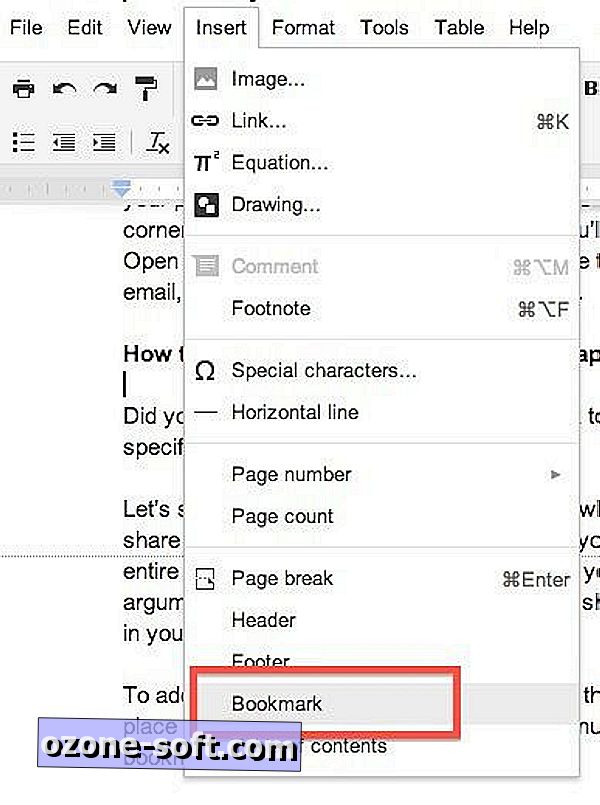
Chcete-li přidat záložku, nejprve přesuňte kurzor na místo v dokumentu Google, kam chcete umístit záložku. Dále v nabídce Vložit vyberte možnost Záložka. Uvidíte modrou stuhu přidanou do vašeho dokumentu.
Klikněte na pásku záložek a zobrazí se možnost Odkaz a Odstranit odkaz. Klepnutím pravým tlačítkem na odkaz zkopírujte odkaz do schránky nebo jej otevřete na nové kartě nebo okně. Nyní budete mít adresu URL k určitému bodu dokumentu.
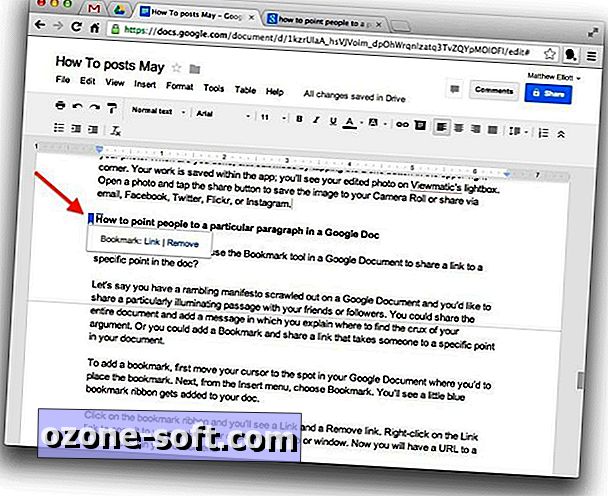
Další výhodou je, že prezentace Google fungují podobným způsobem. Každý snímek má vlastní jedinečnou adresu URL, kterou můžete poslat lidem, aby nemuseli procházet prezentací od začátku a zobrazovat snímek, který chcete vidět.
(Prostřednictvím digitální inspirace | Lifehacker)













Zanechte Svůj Komentář